分区表类型mbr与guid用哪个好
- 格式:docx
- 大小:17.63 KB
- 文档页数:2

MBR与GPT:你的新硬盘应该选择哪一个?MBR 和GPT 是Windows 操作系统上的两种流行分区格式,分区格式告诉Windows 如何访问当前磁盘上的数据,并决定在磁盘初始化期间的时间。
GPT 具有分区大小和分区数量等优点。
特别是因为微软正式宣布Windows 11系统将仅支持GPT和UEFI。
因此,如果你正在考虑将Windows 10 PC升级到Windows 11,则可能需要首先将MBR转换为GPT。
MBR和GPT的区别MBRMBR 是 Master Boot Record 的缩写,是一种较旧的磁盘类型,于1983年首次在IBM PC DOS 2.0中引入。
由于MBR年代久远,MBR只适用于最大容量为2TB的硬盘,如果是更大容量的硬盘使用MBR,那么多出来的部分将无法被识别。
MBR中分区表的组织将磁盘的可寻址存储空间限制为2TB (232×512字节)。
并且只支持4个主分区,或者3个主分区和1个扩展分区的组合。
如果要创建更多分区,则需要将其中一个主分区设为“扩展分区”,然后在扩展分区内创建更多逻辑分区。
GPTGPT 全称Globally Unique Identifier Partition Table ,全局唯一标识分区表(GUID Partition Table,缩写:GPT),是一种与UEFI 相关的新磁盘布局。
GPT使用了GUID分割表格这一更加符合现代需求的技术取代了老旧的MBR。
GPT对于普通用户最显然易见的优势在于其突破了MBR最大只支持2T硬盘的限制,同时也允许用户对硬盘划分数量不限的分区。
GPT 分区表磁盘支持长达 2^64 个块的卷,例如对于具有 512-字节扇区,即 9.44 ZB – zettabytes,并且能够拥有多达 128 个主分区。
GPT分区同时也具有更高的性能,这是因为分区表的复制和循环冗余校验(CRC)保护机制来实现的。
与MBR磁盘分区不同的是,GPT磁盘将系统相关的重要数据存放于分区中,而不是未分区或隐藏的扇区中。
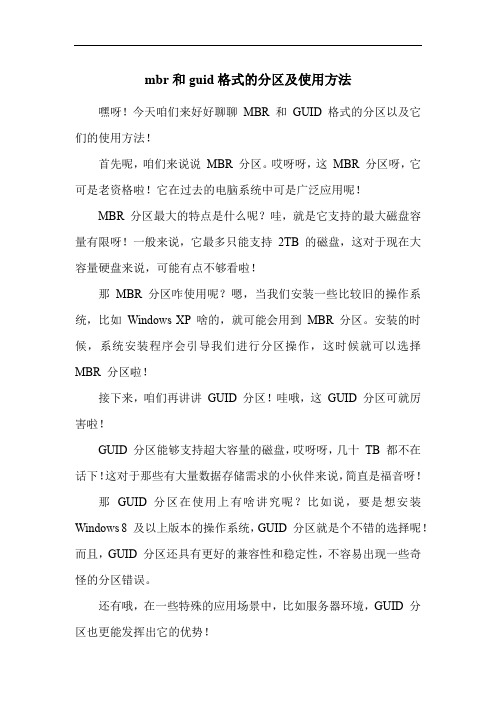
mbr和guid格式的分区及使用方法
嘿呀!今天咱们来好好聊聊MBR 和GUID 格式的分区以及它们的使用方法!
首先呢,咱们来说说MBR 分区。
哎呀呀,这MBR 分区呀,它可是老资格啦!它在过去的电脑系统中可是广泛应用呢!
MBR 分区最大的特点是什么呢?哇,就是它支持的最大磁盘容量有限呀!一般来说,它最多只能支持2TB 的磁盘,这对于现在大容量硬盘来说,可能有点不够看啦!
那MBR 分区咋使用呢?嗯,当我们安装一些比较旧的操作系统,比如Windows XP 啥的,就可能会用到MBR 分区。
安装的时候,系统安装程序会引导我们进行分区操作,这时候就可以选择MBR 分区啦!
接下来,咱们再讲讲GUID 分区!哇哦,这GUID 分区可就厉害啦!
GUID 分区能够支持超大容量的磁盘,哎呀呀,几十TB 都不在话下!这对于那些有大量数据存储需求的小伙伴来说,简直是福音呀!
那GUID 分区在使用上有啥讲究呢?比如说,要是想安装Windows 8 及以上版本的操作系统,GUID 分区就是个不错的选择呢!而且,GUID 分区还具有更好的兼容性和稳定性,不容易出现一些奇怪的分区错误。
还有哦,在一些特殊的应用场景中,比如服务器环境,GUID 分区也更能发挥出它的优势!
总之呢,MBR 和GUID 分区各有各的特点和适用场景。
咱们在选择的时候,可得根据自己的需求和电脑系统来决定呀!要是弄错了,那可就麻烦啦!所以,大家一定要搞清楚自己的需求,选择适合的分区格式哟!怎么样,这下大家对MBR 和GUID 分区的分区及使用方法是不是有了更清楚的了解呢?。

硬盘分区、重装系统,选MBR还是GPT格式,有讲究如果你精通硬盘,并且一直在进行格式化和分区,那么你肯定会遇到“MBR”和“GPT”这两个术语。
当你双重引导Mac并面临必须从GPT切换到MBR的问题时,这一点尤其明显。
你可能想知道,MBR和GPT之间有什么区别,并且使用一个相对于另一个有什么好处吗?我们将在本文中消除你的疑问。
硬盘分区你可能知道,可以将硬盘分为几个分区。
问题是,操作系统如何知道硬盘的分区结构?该信息必须来自某些地方。
MBR(主引导记录)和GPT(Guid分区表)就在这里发挥作用。
尽管两者在体系结构上都不同,但两者在管理方面均发挥相同的作用,并为硬盘中的分区提供信息。
主引导记录(MBR)MBR是管理硬盘中分区的旧标准,并且仍然被许多人广泛使用。
MBR位于硬盘的最开始,它保存有关如何在存储设备中组织逻辑分区的信息。
另外,MBR还包含可执行代码,可以扫描活动操作系统的分区并加载操作系统的启动代码/过程。
对于MBR磁盘,你只能有四个主分区。
要创建更多分区,你可以将第四个分区设置为扩展分区,并且可以在其中创建更多子分区(或逻辑驱动器)。
由于MBR使用32位来记录分区,因此每个分区最多只能有2TB的大小。
典型的MBR磁盘布局如下所示:MBR有一些陷阱。
首先,硬盘中只能有4个分区,每个分区的大小限制为2TB。
对于具有100TB大存储空间的硬盘,这不能很好地工作。
其次,MBR是保存分区信息的唯一位置,如果曾经损坏过(是的,它很容易损坏),则整个硬盘都不可读。
GUID分区表(GPT)GPT是用于设置硬盘分区的最新标准,它利用全局唯一标识符(GUID)定义分区,并且它是UEFI标准的一部分。
这意味着在基于UEFI的系统(Windows 8安全启动功能所必需)上,必须使用GPT。
使用GPT,即使大多数操作系统通常将其限制为128个分区,理论上也可以在硬盘上创建无限的分区。
与MBR限制每个分区仅2TB的大小不同,GPT中的每个分区最多可以容纳2^64个块的长度(因为它使用的是64位),相当于512字节块的9.44ZB(1 ZB为10亿兆字节)。

装win10⽤mbr还是guid磁盘分区类型格式?(全⾯分析)最近有⽹友问我,装win10系统⽤mbr还是guid磁盘分区类型?我们知道现在的引导模式有uefi和legacy两种引导模式,如果采⽤的是uefi引导模式,分区类型对应的就是gpt分区(guid),如果引导模式采⽤的是legacy,对应的分区类型为mbr,装win10⽤mbr还是guid取决于你⽤什么引导模式,下⾯⼩编就教⼤家详细步骤。
相关推荐:1、8G左右的U盘,U盘启动盘制作⼯具(PE特点:1,绝⽆捆绑任何软件的启动盘。
2,⽀持PE⾃动修复UEFI+GPT引导。
)2、win10系统下载:win10新机型镜像下载(1909专业版)gpt分区怎么修复引导?uefi+gpt分区修复esp引导教程uefi+gpt怎么装win10系统|uefi安装win10系统步骤uefi安装Win10系统ESP分区和MSR分区分多⼤空间⽐较合uefi安装win10时需要什么硬盘分区格式类型?安装win10⽤uefi还是legacy引导模式?(最全分析)win10系统分区注意事项:1、如果是uefi引导模式装win10要采⽤gpt分区,如果是legacy引导模式装win10要采⽤mbr分区。
2、现在2018年以后出来的机型默认都采⽤的uefi引导模式,所以我们默认要将硬盘分区改成guid(gpt)分区。
需要注意的是像戴尔⼀些机器只能采⽤uefi引导模式安装系统,所以这⾥要注意⼀下。
⼆、装win10系统分区步骤(guid分区教程)戴尔机器为例1、开机⼀直按F2进⼊BIOS,按F2进⼊BIOS界⾯,切换到BOOT Sequence项,如果boot listOpion引导模式选择为uefi,我们对应的分区类型对应的是guid分区,如下图所⽰;2、插⼊制作好U盘启动盘,重启时不停的按下f12,打开快速引导菜单,选择识别的U盘启动回车从U盘启动,如下图所⽰;3、选择U盘启动盘进⼊PE后,在桌⾯上运⾏DiskGenius分区⼯具,点击菜单栏的【硬盘】,选择【转换分区表类型为guid格式】,然后保存更改,如下图所⽰;2、然后选择要分区的硬盘,点击上⾯【快速分区】,如下图所⽰;3、在弹出的【快速分区】界⾯,我们这⾥选择好分区的类型GUID和分区的个数以及⼤⼩,这⾥⼀般推荐C盘⼤⼩⼤于60G⽐较好,然后注意如果是固态硬盘要进⾏4K对齐,如下图所⽰;4、分区完成后可以看到ESP和MSR分区代表GPT分区完成,该分区类型对应的是uefi模式,如下图所⽰;以上就是装win10⽤mbr还是guid的详细分析,注意我们在安装win10时,如果采⽤的是uefi引导模式对应分区类型是gpt,如果采⽤的是legacy传统引导对应的分区类型为mbr。

电脑硬盘分区指南MBR还是GPT 电脑硬盘分区指南:MBR还是GPT在计算机的数据存储中,硬盘分区是一项非常重要的操作。
它可以将硬盘划分为多个逻辑部分,以便在不同的操作系统和应用程序之间存储和管理数据。
然而,在进行硬盘分区时,我们常常会遇到一个抉择:MBR还是GPT?MBR(Master Boot Record,主引导记录)和GPT(GUID Partition Table,全局唯一标识分区表)是两种常见的硬盘分区格式。
每种格式都有其优缺点,适用于不同的场景和需求。
下面将为您介绍MBR和GPT的特点和适用情况。
一、MBR(Master Boot Record)硬盘分区格式MBR是一种较早期的硬盘分区方案,在过去的几十年里得到了广泛应用。
它有以下几个主要特点:1. 兼容性:MBR格式适用于几乎所有的操作系统,包括Windows、Linux和Mac OS等。
这也是MBR格式广泛使用的原因之一。
2. 可引导性:MBR格式能够支持系统启动。
在硬盘分区中,MBR中的引导代码能够启动操作系统,并加载相应的引导程序。
3. 限制:MBR格式对分区的数量和容量存在一定限制。
MBR格式最多支持4个主分区或3个主分区和1个扩展分区。
而且,MBR格式的分区容量上限为2TB。
二、GPT(GUID Partition Table)硬盘分区格式GPT是一种较新的硬盘分区格式,随着UEFI(统一的可扩展固件接口)的引入而得到广泛应用。
它具有以下几个主要特点:1. 容量支持:GPT格式能够支持更大的硬盘容量。
相较于MBR格式的2TB上限,GPT格式可以支持超过2TB的硬盘容量,满足了现代大容量硬盘的需求。
2. 分区数量:GPT格式支持更多的分区数量。
与MBR的4个主分区限制相比,GPT格式可以支持128个主分区。
3. 安全性:GPT格式具有更好的数据安全性。
它在硬盘的开头和结尾都有冗余备份GPT表信息,能够更好地检测和修复分区表数据损坏问题。

分区表GPT和MBR有什么区别关于GPT:GUID分区表(简称GPT。
使用GUID分区表的磁盘称为GPT磁盘)与普遍使用的主引导记录(MBR)分区方案相比,GPT提供了更加灵活的磁盘分区机制。
优点是支持2TB以上的大硬盘;每个磁盘的分区个数几乎没有限制,分区大小也几乎没有限制。
关于MBR:MBR分区表(master boot record)的英文缩写,简称主引导记录,还可以叫做主引导扇区。
它的运行机制存在于硬件的基础之上,它存储在硬盘的第一个扇区上。
当我们在硬盘上安装win10系统时,win10操作系统的分区软件可以将MBR分区信息写入到硬盘中保存起来。
优点就是兼容性比较好,缺点就是不支持管理大硬盘结构。
GPT和MBR两者的区别:1、MBR分区表最多只能识别2TB左右的空间,大于2TB的容量将无法识别从而导致硬盘空间浪费;GPT分区表则能够识别2TB以上的硬盘空间。
2、MBR分区表最多只能支持4个主分区或三个主分区+1个扩展分区(逻辑分区不限制);GPT分区表在Windows系统下可以支持128个主分区。
3、在MBR中,分区表的大小是固定的;在GPT分区表头中可自定义分区数量的最大值,也就是说GPT分区表的大小不是固定的。
如何选择?建议一:新买的电脑是传统的BIOS主板,那建议继续使用MBR硬盘模式;若是UEFI主板的话,则继续使用GPT。
建议二:如果需要重装系统,在重装前了解清楚所安装的系统版本是否支持MBR或者UEFI,这就是所谓的“兼容性”。
但是,不管是新旧系统版本,或是32/64位系统,它们都能同时兼容MBR。
相反,不是所有的windows版本都兼容GPT!一定要注意了!想要了解更多电脑知识或数据恢复的问题,可以咨询迷你兔的官方客服。
传统mbr分区格式一、MBR分区格式MBR(Master Boot Record)是一种传统的硬盘分区格式。
它使用64个字节的分区表来描述硬盘的分区情况。
其中,只有4个字节被用于存储每个分区的起始扇区和结束扇区的地址。
因此,MBR分区格式最多只支持4个主分区或3个主分区和1个扩展分区。
此外,MBR分区格式还有一个局限性,即它只支持最大容量为2TB的硬盘。
二、GPT分区格式GPT(GUID Partition Table)是一种新的硬盘分区格式,用于替代MBR分区格式。
它使用更大的分区表(通常为128个字节)来描述硬盘的分区情况。
相比于MBR 分区格式,GPT分区格式支持更多的分区(最多128个主分区)和更大的硬盘容量(最大可达数PB)。
此外,GPT分区格式还提供了更好的数据完整性和容错能力,可以保护分区表不被损坏,并且在分区表损坏时可以自动恢复。
三、GPT和MBR分区格式的区别GPT和MBR分区格式之间的主要区别包括以下方面:1. 分区数量和容量:MBR分区格式最多只支持4个主分区或3个主分区和1个扩展分区,最大容量为2TB;而GPT分区格式支持更多的分区(最多128个主分区)和更大的硬盘容量(最大可达数PB)。
2. 分区表位置:MBR分区表位于硬盘的第一个扇区,即MBR扇区;而GPT分区表位于硬盘的最后一个扇区,即GPT扇区。
3. 数据完整性和容错能力:GPT分区格式提供了更好的数据完整性和容错能力,能够保护分区表不被损坏,并在分区表损坏时可以自动恢复;而MBR分区格式没有这种能力4. 操作系统兼容性:MBR分区格式是传统的分区格式,在老的操作系统中有很好的兼容性;而GPT分区格式需要支持UEFI(Unified Extensible Firmware Interface)的操作系统,如Windows 8、Windows 10、Mac OS X等。
5. 备份和恢复:由于GPT分区格式有备份分区表的机制,当分区表损坏时可以方便地恢复数据,而MBR分区格式没有备份分区表的机制。
分区表类型mbr与guid用哪个好一、mbr与guid的概念:MBR,即主引导记录,是对IBM兼容机的硬盘或者可移动磁盘分区时,在驱动器最前端的一段引导扇区。
MBR概念是在1983年PC DOS 2.0支持硬盘后才有的。
MBR描述了逻辑分区的信息,包含文件系统以及组织方式。
此外,MBR还包含计算机在启动的第二阶段加载操作系统的可执行代码或连接每个分区的引导记录(VBR)。
这个MBR代码通常被称为引导程序。
由于MBR分区表的最大可寻址的存储空间只有2Tb(232×512字节)。
因此,在大硬盘出现的现在,MBR分区方式逐渐被GUID分区表取代。
MBR不可能存在于不可分区的媒介如软盘等中。
全局唯一标识符(GUID,Globally Unique Identifier)是一种由算法生成的二进制长度为128位的数字标识符。
GUID主要用于在拥有多个节点、多台计算机的网络或系统中。
在理想情况下,任何计算机和计算机集群都不会生成两个相同的GUID。
GUID 的总数达到了2^128(3.4×10^38)个,所以随机生成两个相同GUID的可能性非常小,但并不为0。
所以,用于生成GUID的算法通常都加入了非随机的参数(如时间),以保证这种重复的情况不会发生。
二、分区表类型mbr与guid用哪个好如果硬盘使用MBR分区表,那么硬盘可以最多分4个主分区,或者可以分1或2或3个主分区和1个扩展分区,扩展分区又可以分出很多逻辑分区。
老式的电脑一般采用了传统BIOS+MBR分区表。
现在的电脑已经使用了UEFI+GPT分区表。
不过目前最好还是选择MBR,MBR主流系统都支持,GUID是新出的,支持2T以上分区,如果你用到了就用这个类型吧。
三、分区步骤:步骤一:在桌面上右击“我的电脑”,然后选择“管理”。
步骤二:然后会打开一个名为“计算机管理”的窗口,这时在这个窗口中点击“磁盘管理”选项。
步骤三:点击“磁盘管理”后,在窗口的右边您看会到如下的界面。
硬盘分区表MBR和GPT(GUID)的基本区别
简单地说,
硬盘主要有两种分区表类型,原则上,一个硬盘只存在一种分区表,
不能同时存在两种(事实上经过特殊的方法处理后,可以同时存在两种类型的分区表,
这个不在我们的讨论范围)
一、MBR,这个分区表比较老了,你的硬盘就是这种。
这个分区表的物征是:
1.最多支持4个主分区,或者3个主分区+1扩展分区(扩展分区下面可以有无数的逻辑盘)
2.支持2.2T以下的硬盘分区
3.启动条件是:要有引导扇区(MBR),并要有一个主分区,而且是必须激活的,当然有系统是必须的
4.一般的组合是:BIOS+MBR
5.支持32位系统和64位系统
二、GPT(GUID)分区表的硬盘
1.最多支持128个主分区,
没有扩展分区,也没有逻辑盘
2.支持2.2T以上的硬盘分区
3.启动条件是:要有一个EFI(ESP)分区,要有一个主分区,当然有系统是必须的
4.一般的组合是:UEFI+GPT
5.只支持win7 win8 win8.1的64位系统,不支持32位系统。
三、基本原则(以64位win7 win8 win8.1的系统U盘为例)
1.以传统的BIOS方式启动电脑,你的系统只能安装在MBR分区的硬盘中,要是你的硬盘是GPT分区,无法下一步
2.以UEFI方式启动电脑,你的系统只能安装在GPT分区中,要是你的硬盘是MBR分区,无法进行下一步。
3.DiskGenius专业版,可以无损相互转换(所谓的无损也是相对的,不是绝对)。
win8及win8以上系统,用guid格式最好,其余都用MBR格式。
全局唯一标识分区表(GUID Partition Table,缩写:GPT)是一个实体硬盘的分区结构。
它是EFI(可扩展固件接口标准)的一部分,用来替代BIOS中的主引导记录分区表。
但因为MBR分区表不支持容量大于2.2TB(2.2 × 1012字节)的分区,所以也有一些BIOS系统为了支持大容量硬盘而用guid分区表取代MBR分区表。
理由如下:1、MBR硬盘模式不能管理容量超过2TB的大硬盘,而GPT硬盘模式却无此限制,所以你的硬盘要是大于2TB,就直接使用GPT吧。
2、电脑买来的时候是使用传统BIOS主板,还是建议大家继续使用MBR硬盘模式,电脑买来的时候是使用UEFI主板的话,则建议继续使用GPT。
MBR主引导记录主引导记录(Master Boot Record,缩写:MBR),MBR早在1983年IBM PCDOS2.0中就已经提出,又叫做主引导扇区。
之所以叫“主引导记录”,是因为它是存在于驱动器开始部分的一个特殊的启动扇区。
这个扇区包含了已安装的操作系统的启动加载器和驱动器的逻辑分区信息。
是计算机开机后访问硬盘时所必须要读取的首个扇区,它在硬盘上的三维地址为(柱面,磁头,扇区)=(0,0,1)。
MBR是由分区程序(如Fdisk,Parted)所产生的,它不依赖任何操作系统,而且硬盘引导程序也是可以改变的,从而能够实现多系统引导。
主引导扇区是硬盘的第一扇区。
它由三个部分组成,主引导记录MBR、硬盘分区表DPT和硬盘有效标志。
在总共512字节的主引导扇区里MBR占446个字节,偏移地址0000H-0088H),它负责从活动分区中装载,并运行系统引导程序;第二部分是Partition table区(DPT分区表),占64个字节;第三部分是Magic number,占2个字节。
GUID/GPT全局唯一标识分区表全局唯一标识分区表(GUID Partition Table,缩写:GPT)是一个实体硬盘的分区结构。
一、mbr与guid的概念:
MBR,即主引导记录,是对IBM兼容机的硬盘或者可移动磁盘分区时,在驱动器最前端的一段引导扇区。
MBR概念是在1983年PC DOS 2.0支持硬盘后才有的。
MBR描述了逻辑分区的信息,包含文件系统以及组织方式。
此外,MBR还包含计算机在启动的第二阶段加载操作系统的可执行代码或连接每个分区的引导记录(VBR)。
这个MBR代码通常被称为引导程序。
由于MBR分区表的最大可寻址的存储空间只有2Tb(232×512字节)。
因此,在大硬盘出现的现在,MBR分区方式逐渐被GUID分区表取代。
MBR不可能存在于不可分区的媒介如软盘等中。
全局唯一标识符(GUID,Globally Unique Identifier)是一种由算法生成的二进制长度为128位的数字标识符。
GUID主要用于在拥有多个节点、多台计算机的网络或系统中。
在理想情况下,任何计算机和计算机集群都不会生成两个相同的GUID。
GUID 的总数达到了2^128(3.4×10^38)个,所以随机生成两个相同GUID的可能性非常小,但并不为0。
所以,用于生成GUID的算法通常都加入了非随机的参数(如时间),以保证这种重复的情况不会发生。
二、分区表类型mbr与guid用哪个好
如果硬盘使用MBR分区表,那么硬盘可以最多分4个主分区,或者可以分1或2或3个主分区和1个扩展分区,扩展分区又可以分出很多逻辑分区。
老式的电脑一般采用了传统BIOS+MBR分区表。
现在的电脑已经使用了UEFI+GPT分区表。
不过目前最好还是选择MBR,MBR主流系统都支持,GUID是新出的,支持2T以上分区,如果你用到了就用这个类型吧。
三、分区步骤:
步骤一:在桌面上右击“我的电脑”,然后选择“管理”。
步骤二:然后会打开一个名为“计算机管理”的窗口,这时在这个窗口中点击“磁盘管理”选项。
步骤三:点击“磁盘管理”后,在窗口的右边您看会到如下的界面。
然后在这个磁盘1上点击右键并选择“新建磁盘分区”选项。
步骤四:然后,会打开一个向导窗口,窗口中会有很多提示文字,您可以按照提示文字,依次地点击“下一步”直到完成分区的创建。
需要注意的是,如果您是新手,您可以按向导窗口中默认设置即可。
在完成创建后,在“我的电脑”中就会出现一个盘符,通过点击这个盘符如H盘您就可以访问您的移动硬盘或向您的硬盘存放数据了。